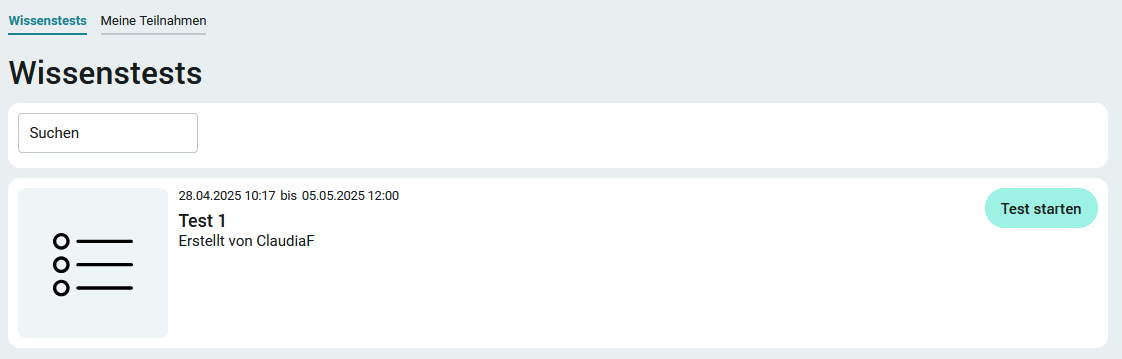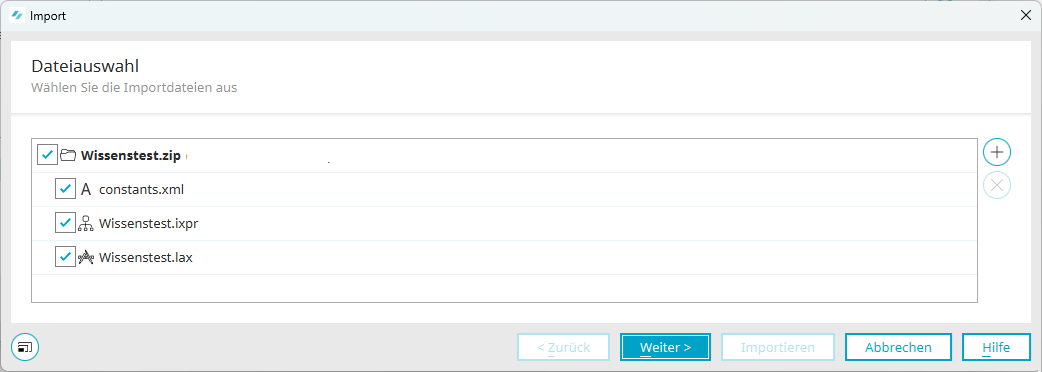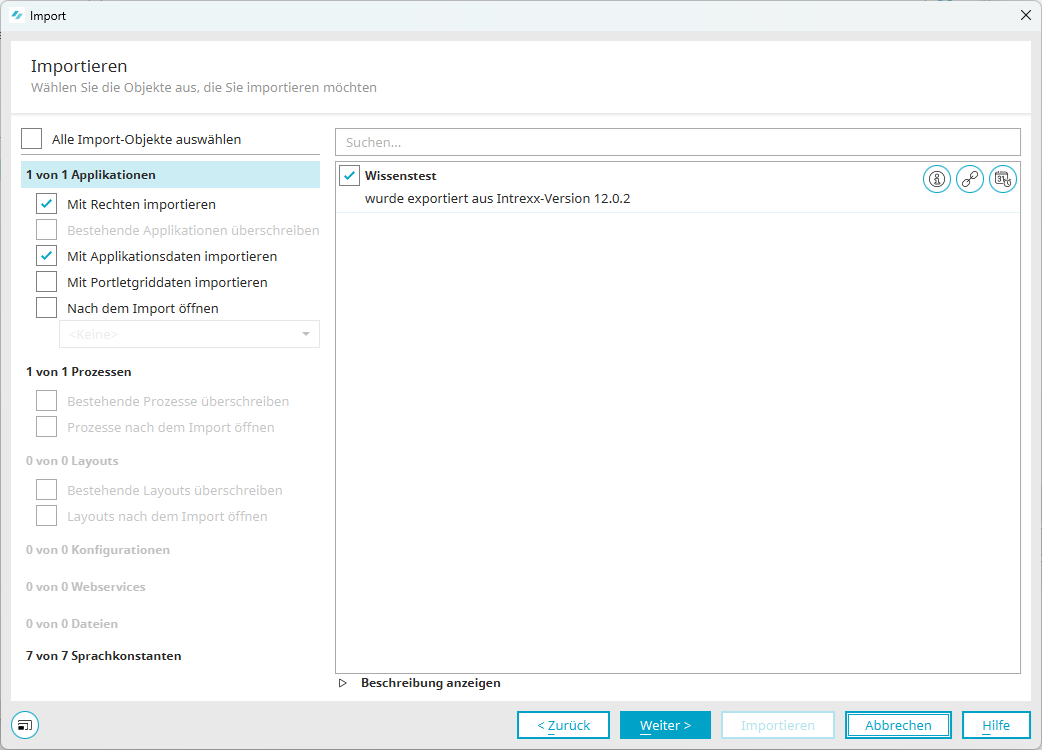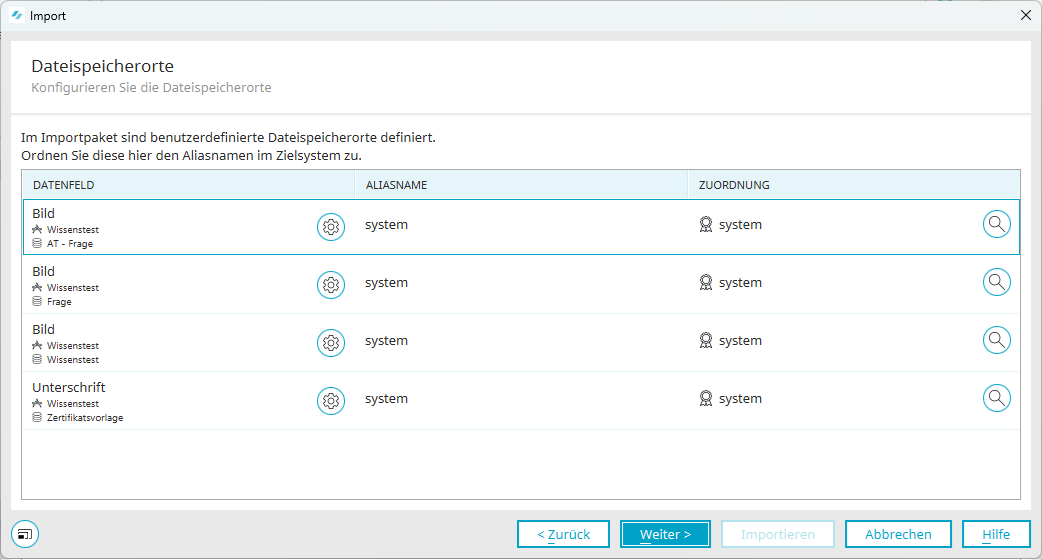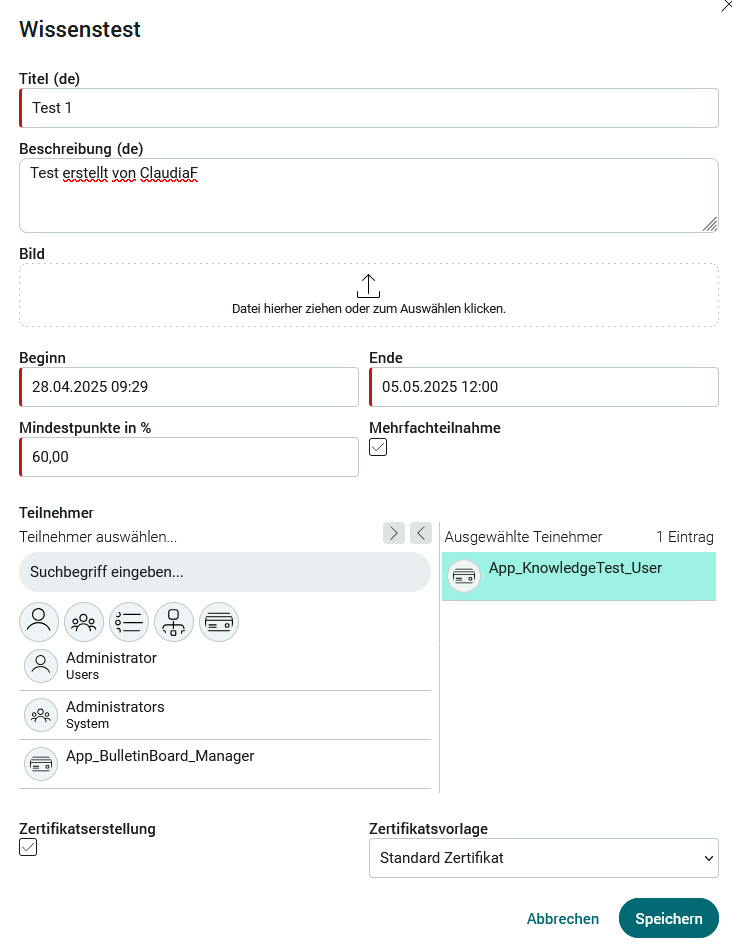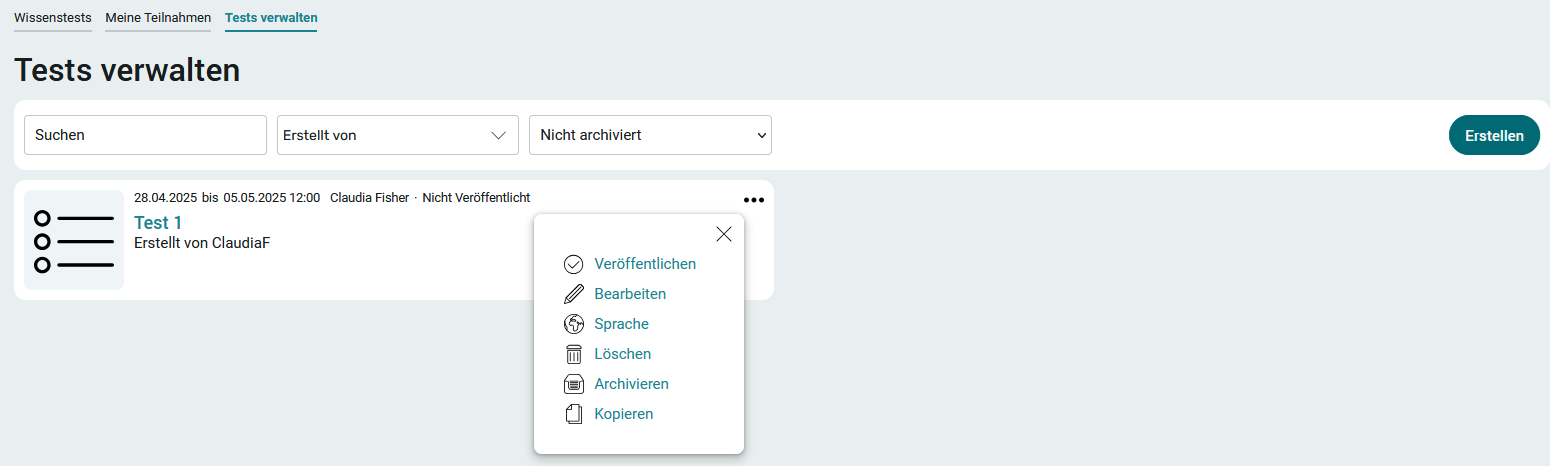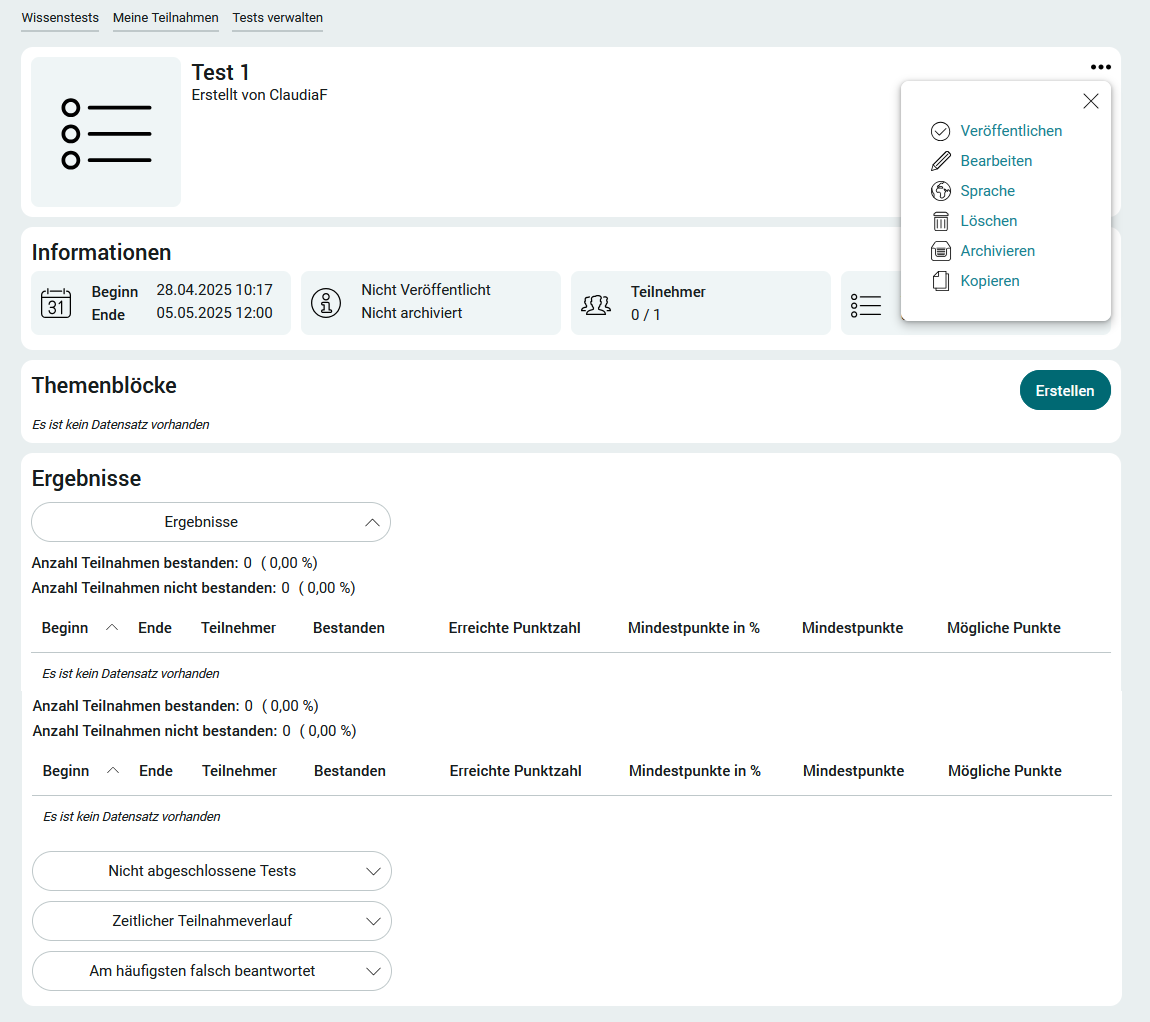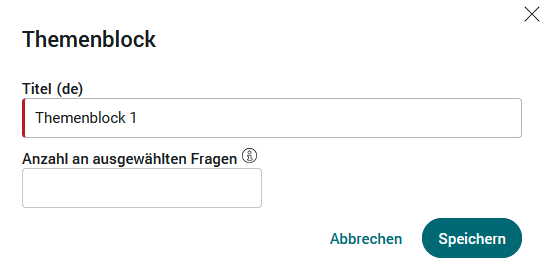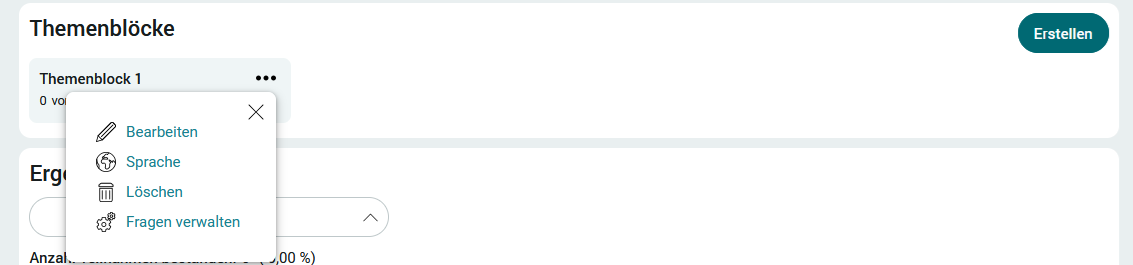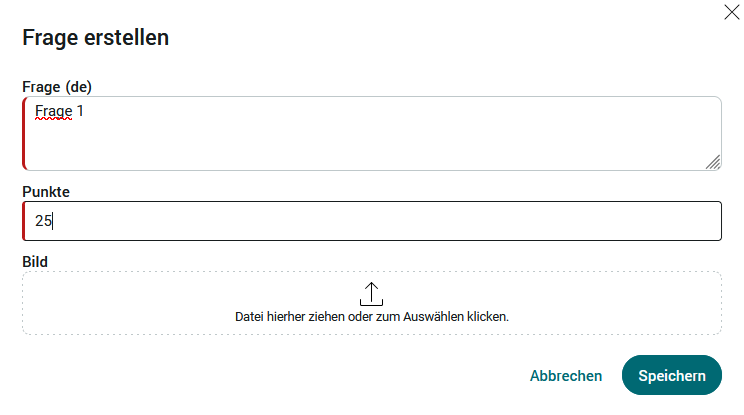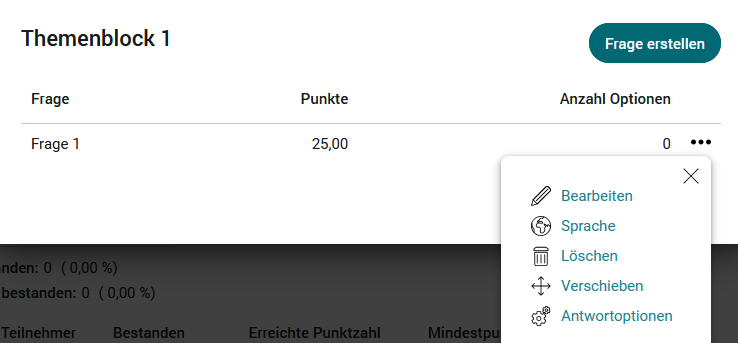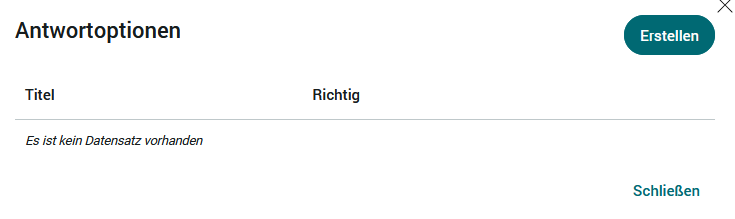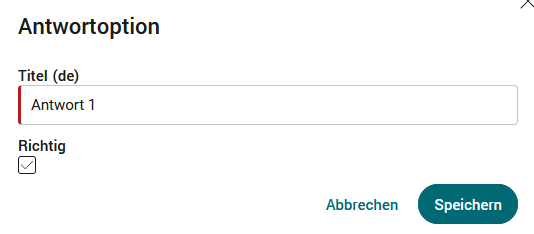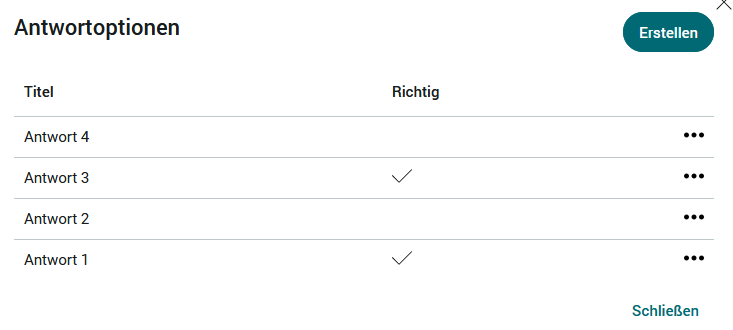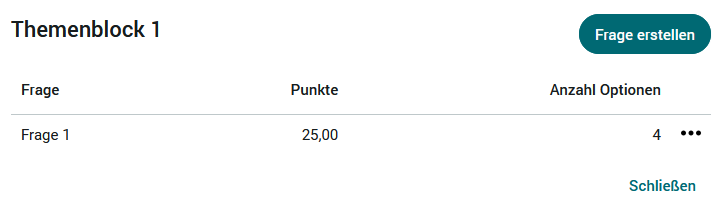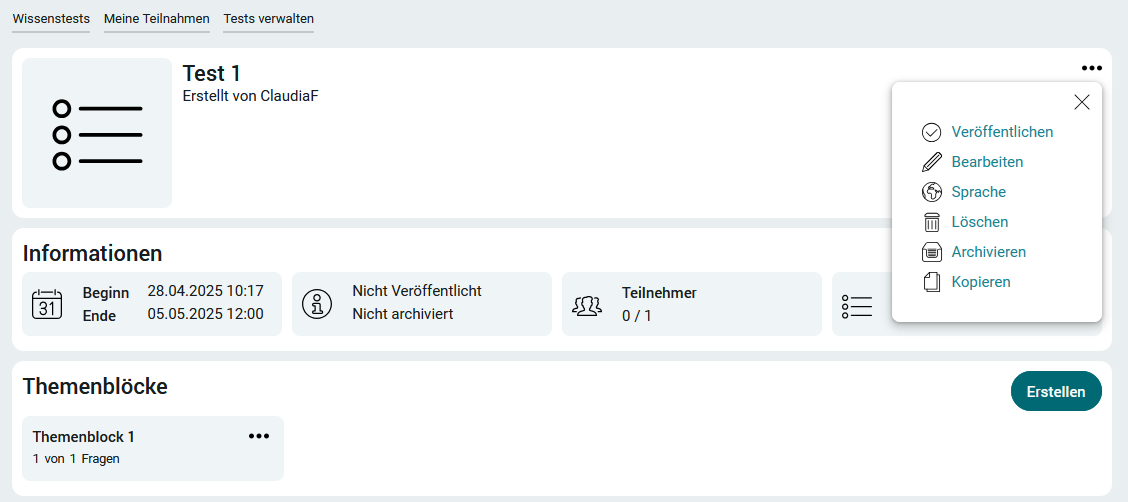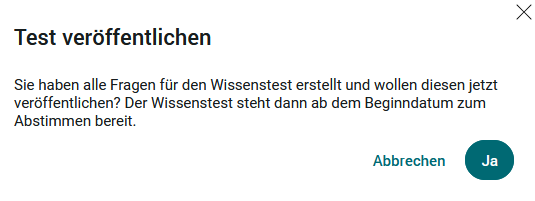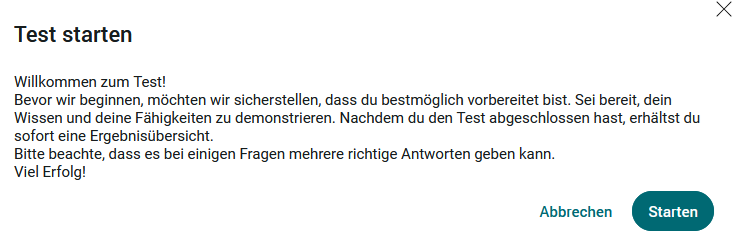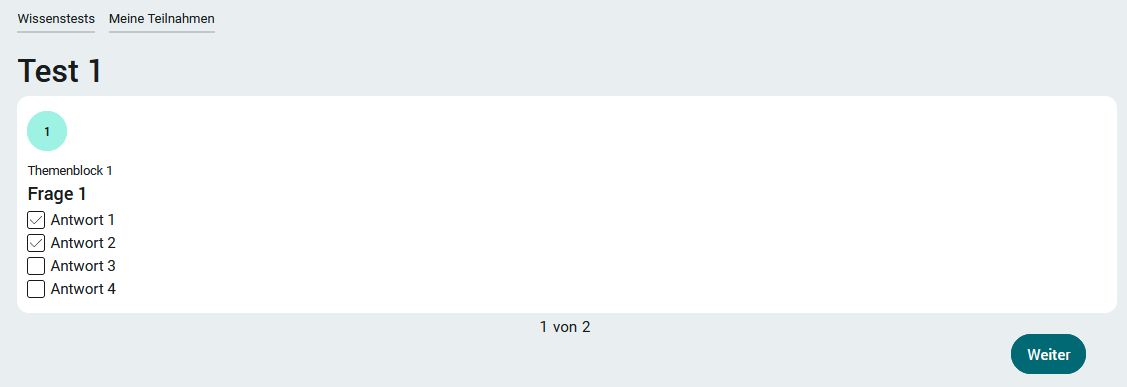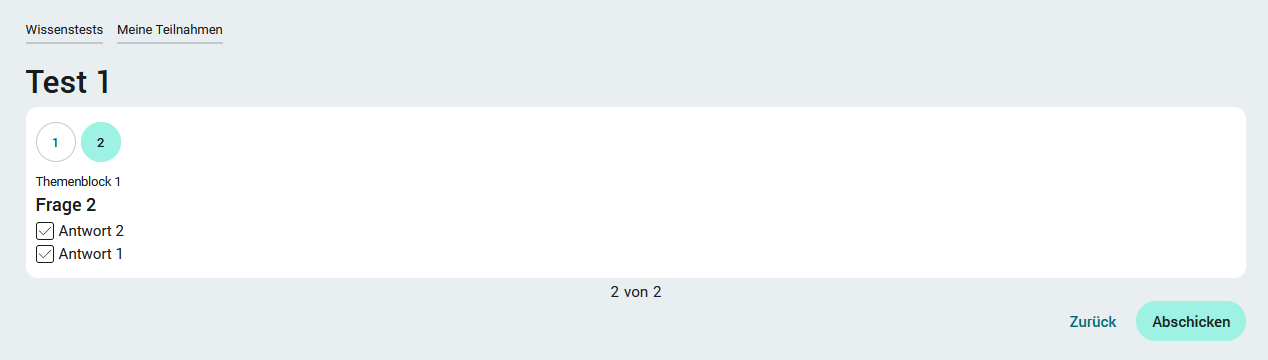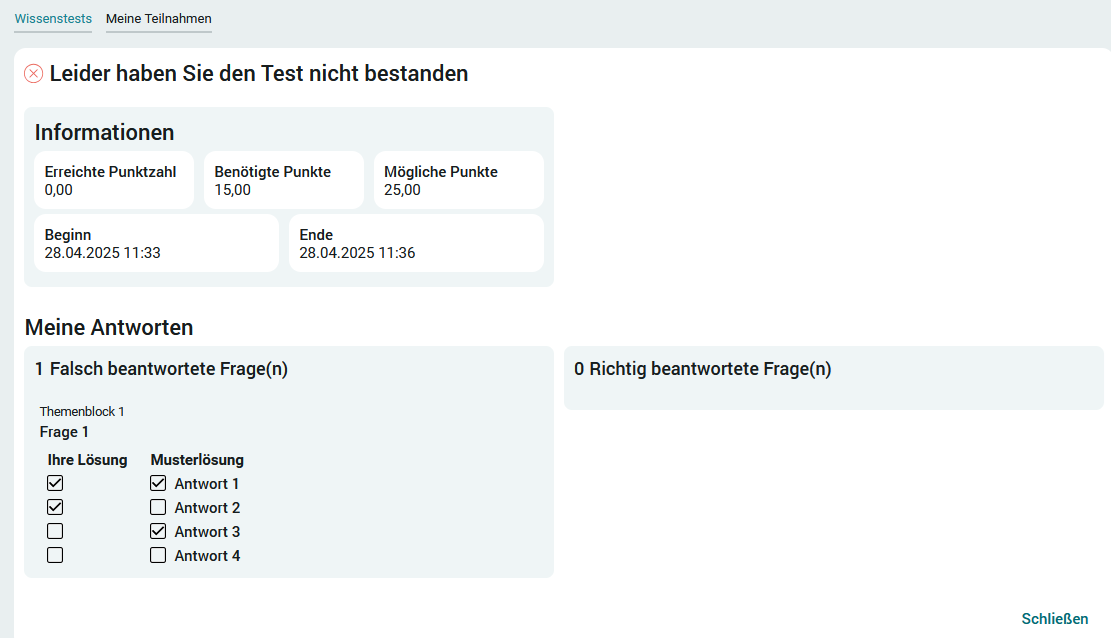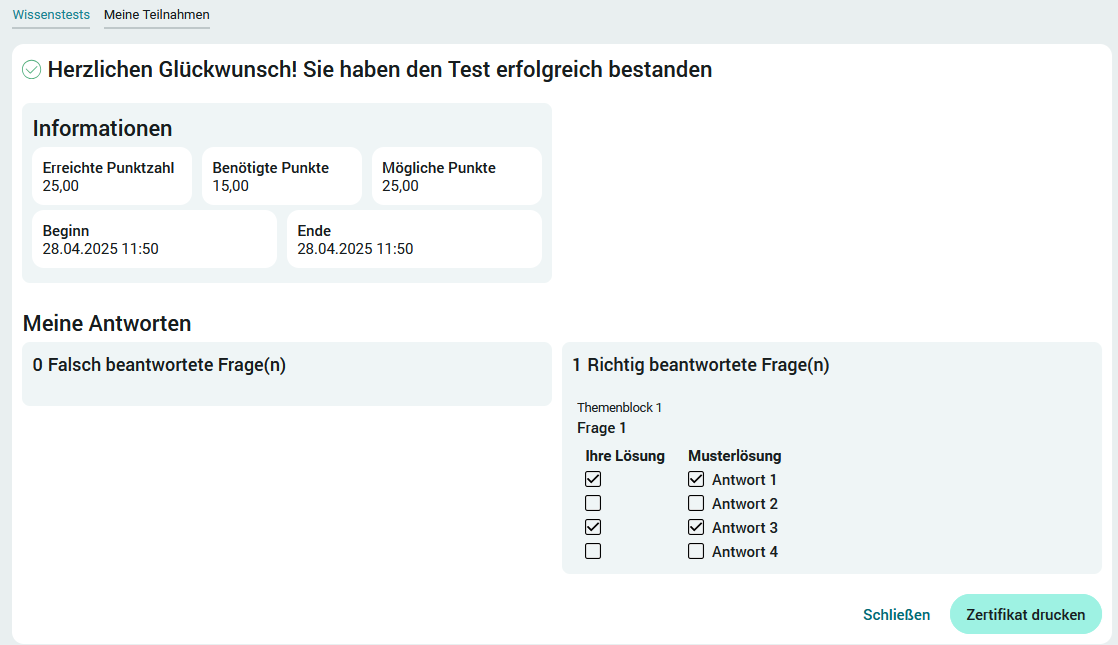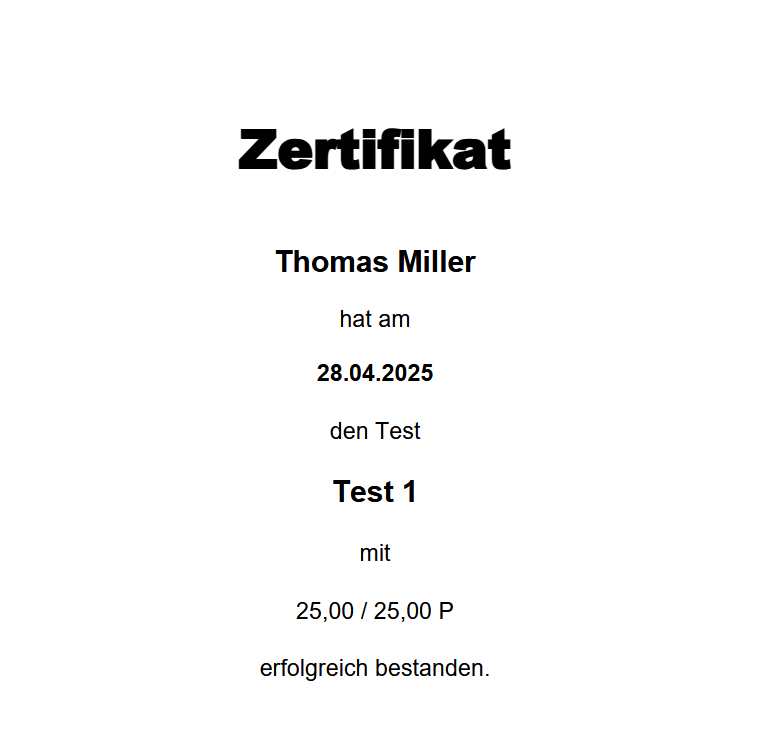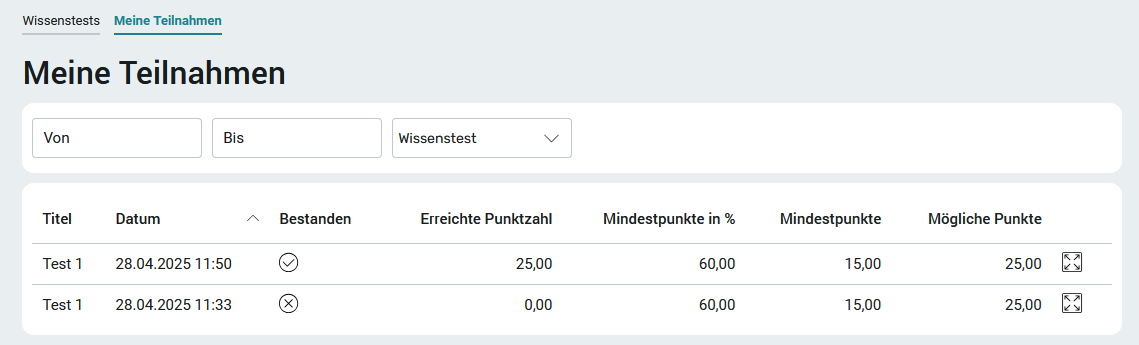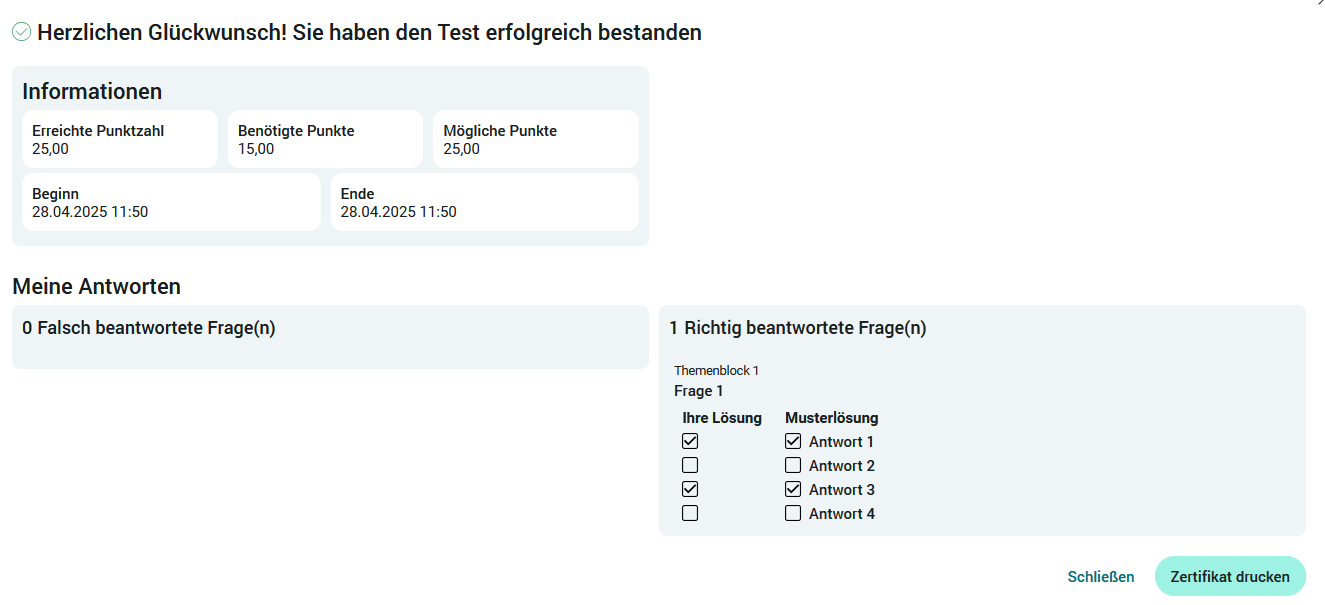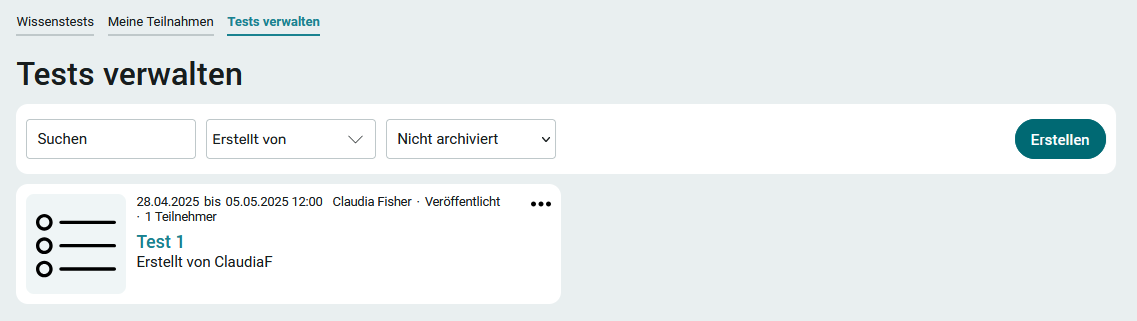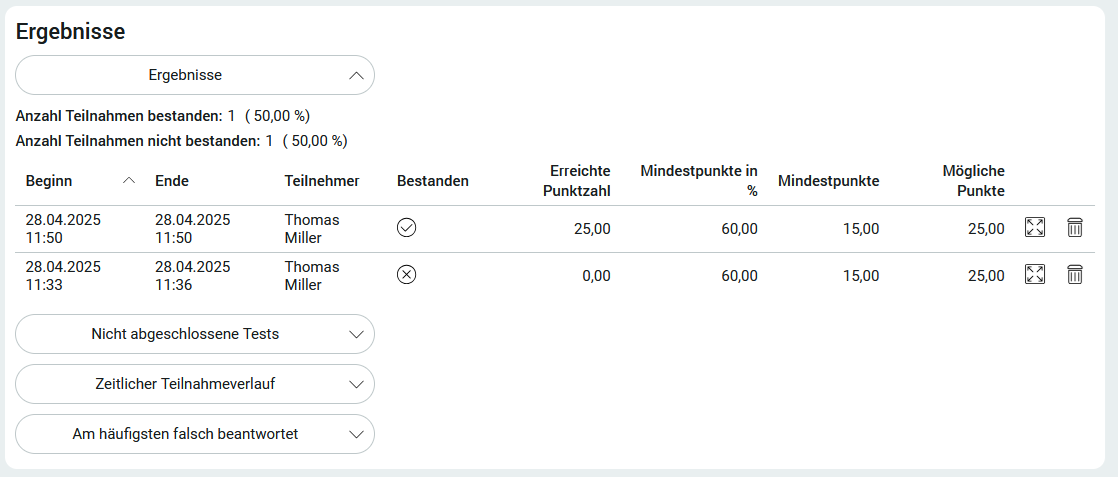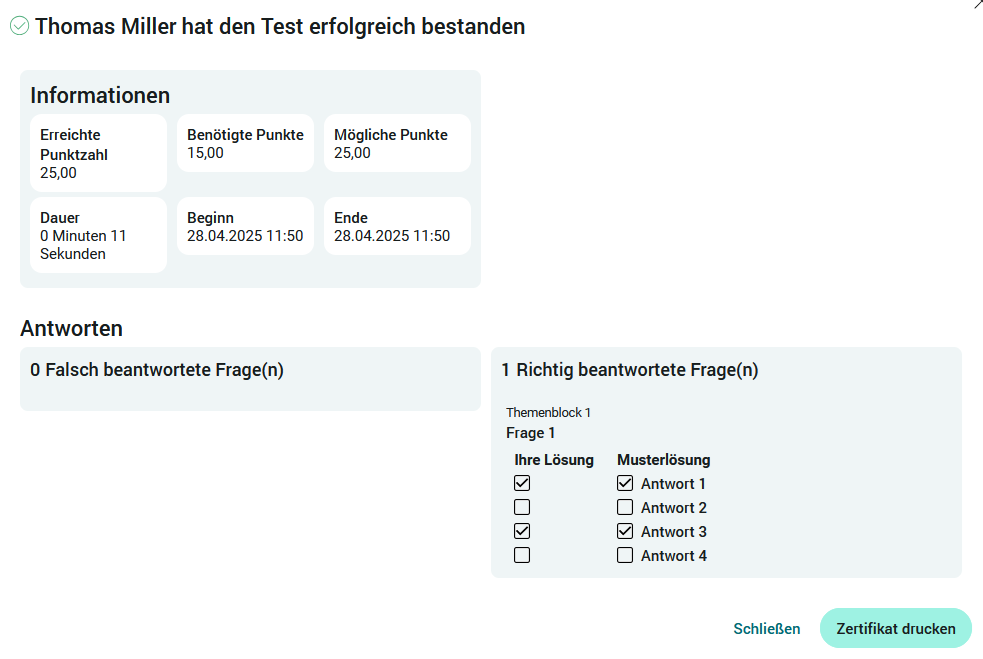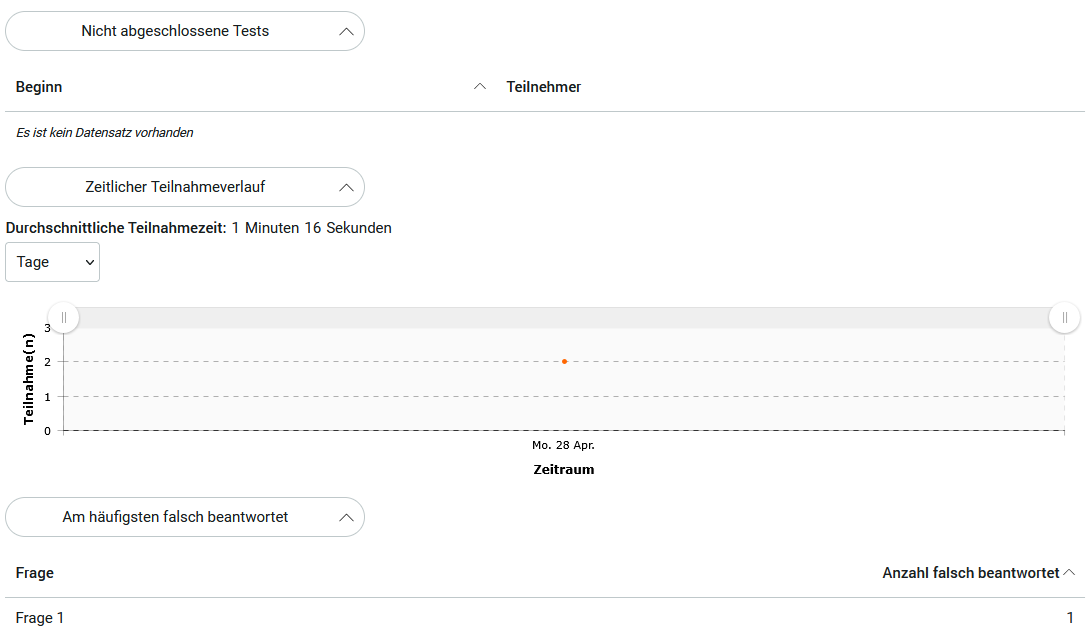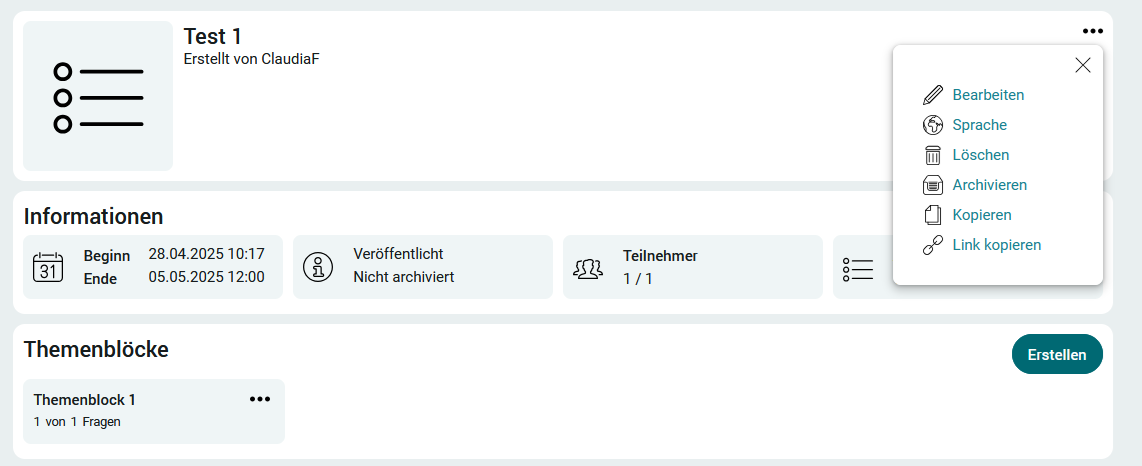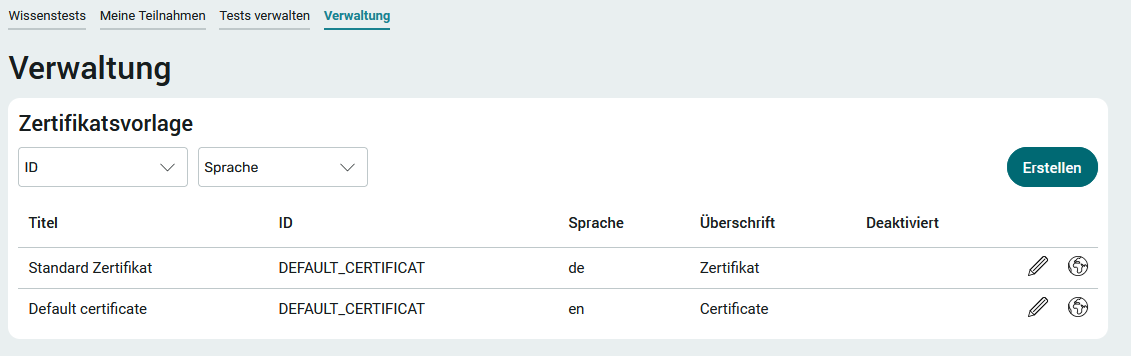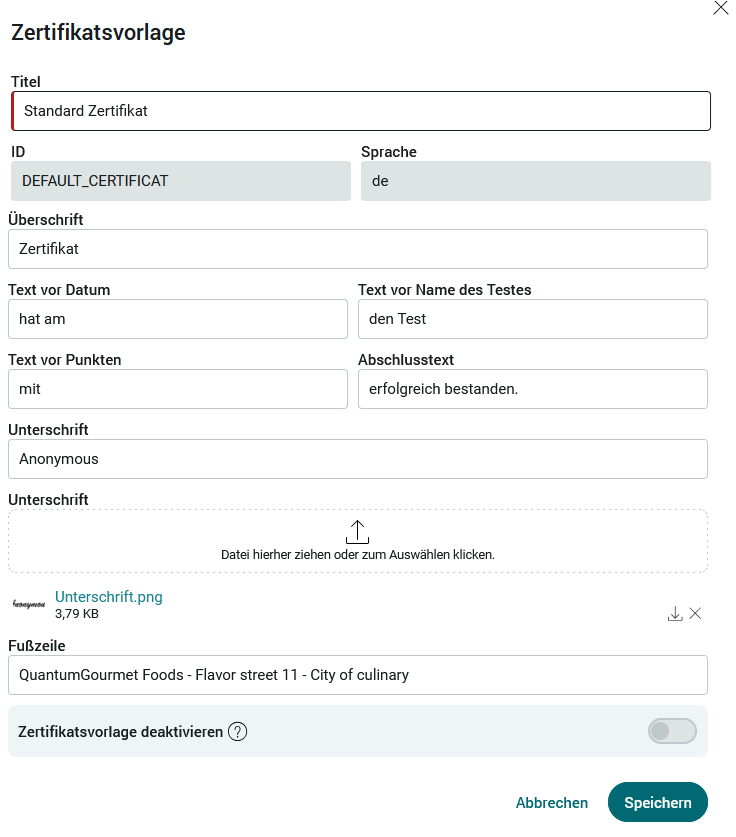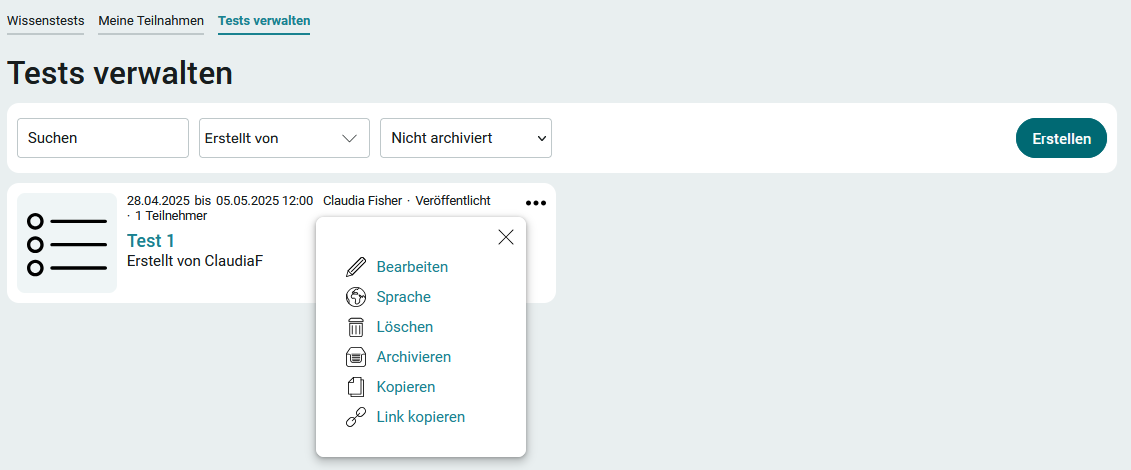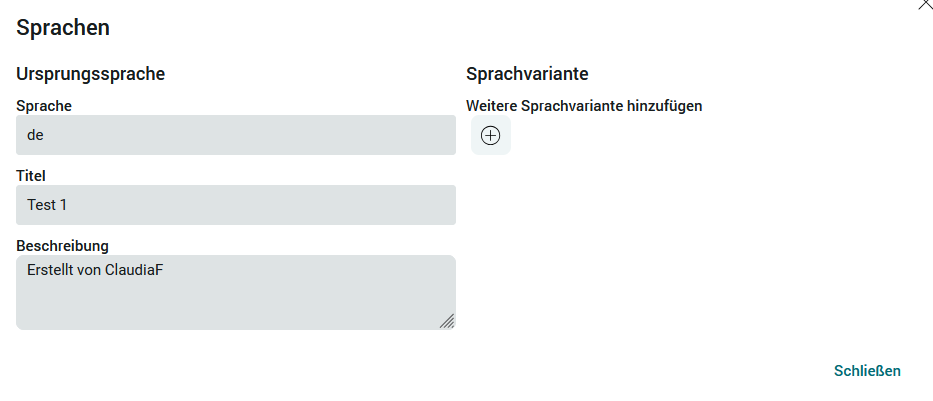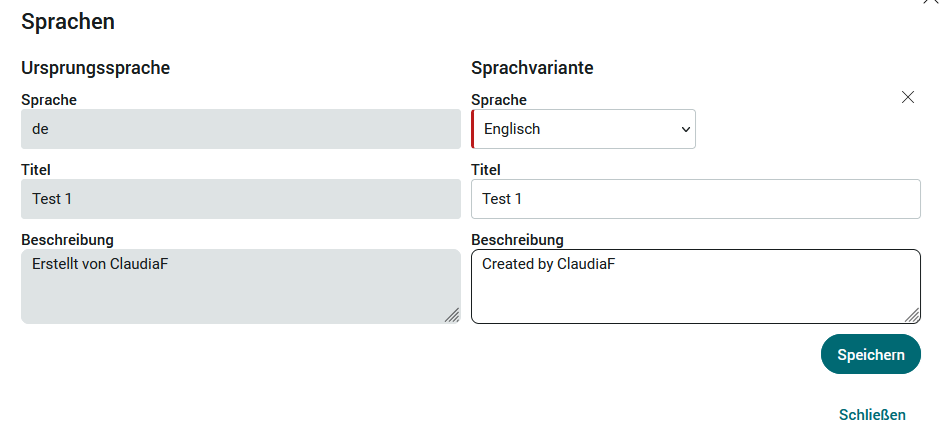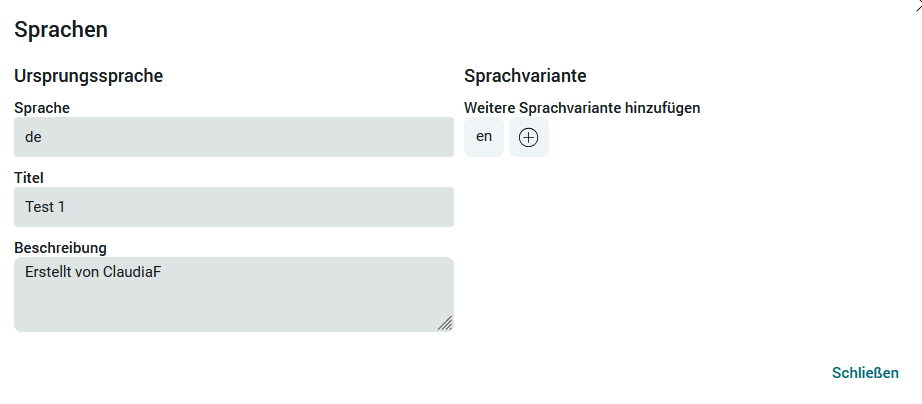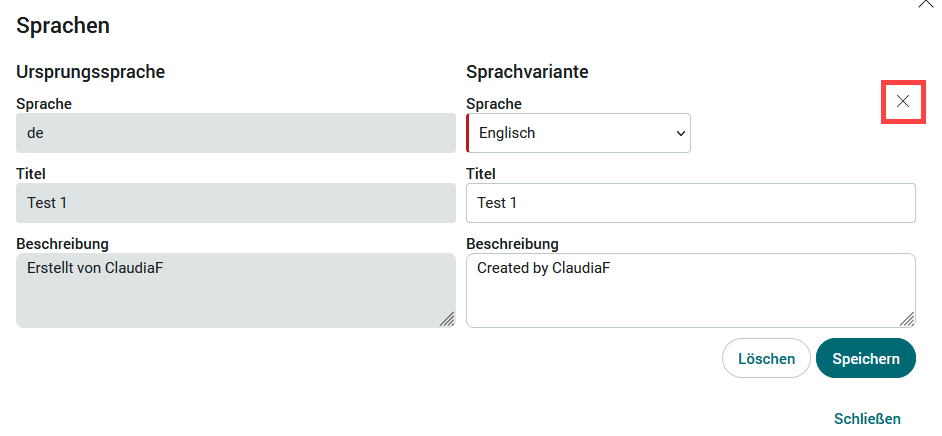Wissenstest
Mit der Applikation "Wissenstest" können Multiple-Choice-Tests durchgeführt werden. Das Ergebnis eines Tests wird automatisch berechnet und ist danach vom Teilnehmer direkt einsehbar. Optional kann auch ein Zertifikat erstellt werden.
Alle Tests können mehrsprachig zur Verfügung gestellt werden.
Installation
Um die Vorlage zu installieren, muss sie lediglich importiert werden. Eine allgemeine Anleitung dazu finden Sie hier.
Das Importpaket enthält
-
Sprachkonstanten (constants.xml)
-
Prozess (Wissenstest.ixpr)
-
Applikation (Wissenstest.lax)
Importieren Sie die Applikation mit Daten und Rechten.
In diesem Schritt werden die Dateispeicherorte importiert. Übernehmen Sie auch diese Einstellungen so, wie sie sind.
Hier werden die Benutzerrollen importiert, die Sie später in der Benutzerverwaltung wieder finden. Über diese Rollen werden die Rechte in der Applikation gesteuert.
Übernehmen Sie die Einstellungen und klicken Sie "Weiter" bis hin zum Abschluss des Imports.
Rollen und Rechte
Nach dem Import finden Sie drei neue Rollen in der Benutzerverwaltung.
App_KnowledgeTest_User
Mitglieder dieser Rolle können an Tests teilnehmen, ihre bisherigen Teilnahmen anschauen und Zertifikate erstellen. Rollenmitglieder werden im Folgenden "User" genannt.
App_KnowledgeTest_Editor
Mitglieder dieser Rolle haben alle Rechte der Rolle "App_KnowledgeTest_User". Zusätzlich können sie Tests erstellen und verwalten. Rollenmitglieder werden im Folgenden "Editoren" genannt.
App_KnowledgeTest_Manager
Mitglieder dieser Rolle haben alle Rechte der Rolle "App_KnowledgeTest_Editor". Zusätzlich können sie Zertifikatsvorlagen erstellen und verwalten. Rollenmitglieder werden im Folgenden "Manager" genannt.
Nehmen Sie Ihre Benutzer als Mitglied in eine dieser Rollen auf, um die Applikationsrechte entsprechend zu erteilen.
Test erstellen
Editoren können Tests auf der Seite "Tests verwalten" erstellen. Diese Seite erreichen Sie über das gleichnamige Applikationsmenü. In unserem Beispiel haben wir uns mit dem Benutzer "ClaudiaF" im Portal angemeldet - ClaudiaF ist Mitglied in der Benutzerrolle "App_PeriodicTasks_Editor".
Mit Klick auf die Schaltfläche "Erstellen" wird ein neuer Test angelegt.
Hier werden Titel und Beschreibung des Tests erfasst. Wenn gewünscht, kann auch ein Bild dazu hochgeladen werden.
Beginn / Ende
Bei der Anlage eines Tests kann ein Zeitraum angegeben werden. Nur in diesem Zeitraum kann an einem veröffentlichten Test teilgenommen werden.
Mindestpunkte in %
Die hier eingetragene Zahl gibt vor, wie viel Prozent des Tests erfolgreich absolviert werden müssen, um den Test zu bestehen.
Mehrfachteilnahme
Ist diese Einstellung aktiviert, so kann ein Teilnehmer, der bereits an diesem Test teilgenommen hat, diesen wiederholen.
Teilnehmer
Nur die Benutzer, die in die Liste "Ausgewählte Teilnehmer" verschoben wurden, können am Test teilnehmen.
Zertifikat
Ganz unten auf der Seite kann die Zertifikatserstellung aktiviert werden. Vorraussetzung ist, dass eine Zertifikatsvorlage in der Auswahlliste rechts ausgewählt wird. Zertifikatsvorlagen werden in der Verwaltung hinterlegt.
Der Test wird nach der Erstellung auf der Seite "Tests verwalten" angezeigt.
Die Schaltfläche ![]() "Optionen", die Sie bei jedem Test finden, öffnet ein Menü, über das der Test veröffentlicht werden kann. Er ist dann für alle berechtigten Benutzer sichtbar. Veröffentlichen Sie den Test erst, wenn Sie Themenblöcke bzw. Fragen erstellt haben. Wie das geht, beschreiben wir im nächsten Abschnitt.
"Optionen", die Sie bei jedem Test finden, öffnet ein Menü, über das der Test veröffentlicht werden kann. Er ist dann für alle berechtigten Benutzer sichtbar. Veröffentlichen Sie den Test erst, wenn Sie Themenblöcke bzw. Fragen erstellt haben. Wie das geht, beschreiben wir im nächsten Abschnitt.
Über das Menü können auch die Stammdaten des Tests bearbeitet werden.
Mit "Sprache" kann der Test mehrsprachig erstellt werden. Alle Informationen dazu finden Sie hier.
Weiterhin kann ein Test gelöscht, archiviert und kopiert und damit inklusive aller Fragen dupliziert werden.
Mit Klick auf den Titel des Tests wird die Detailseite des Tests geöffnet.
Themenblöcke und Fragen
Auch auf Detailseite des Tests finden Sie oben rechts die Schaltfläche ![]() "Optionen", die Sie bereits von der Seite "Tests verwalten" her kennen. Außerdem werden hier alle relevanten Informationen zum Test angezeigt.
"Optionen", die Sie bereits von der Seite "Tests verwalten" her kennen. Außerdem werden hier alle relevanten Informationen zum Test angezeigt.
Mit Klick auf die Schaltfläche "Erstellen" wird ein Themenblock erstellt.
Neben dem Titel des Themenblocks wird hier die "Anzahl an ausgewählten Fragen" angegeben. Wenn hier nichts eingetragen wird, werden später alle Fragen des Tests verwendet. Sie können die Anzahl der Fragen aus diesem Themenblock im Test aber auch begrenzen, indem Sie eine Zahl eintragen. Bei einer Begrenzung werden die Fragen zufällig ausgewählt.
Mit Klick auf "Speichern" werden die Änderungen übernommen und der Dialog wieder geschlossen.
Mit Klick auf die Schaltfläche ![]() "Optionen" wird ein Menü geöffnet. Mit Klick auf "Fragen verwalten" werden die eigentlichen Fragen erstellt.
"Optionen" wird ein Menü geöffnet. Mit Klick auf "Fragen verwalten" werden die eigentlichen Fragen erstellt.
Ein Klick auf "Frage erstellen" öffnet die Eingabeseite.
Neben der Frage wird die Punktzahl, die ein Teilnehmer bei einer richtigen Antwort erhält, eingetragen.
Um eine Gewichtung unterschiedlich schwerer Fragen zu ermöglichen können bei den Fragen unterschiedliche Punkte hinterlegt werden. Ist eine Frage korrekt beantwortet erhält der Teilnehmer die Punkte für diese Frage. Letztendlich entscheidet der beim Test hinterlegte Prozentsatz ob der Teilnehmer genug Punkte gesammelt hat um den Test zu bestehen.
Pro Frage kann ein Bild hochgeladen werden.
Mit "Speichern" wird die Frage erstellt und die Seite wieder geschlossen.
Antworten werden über das ![]() Optionen-Menü "Antwortoptionen" erstellt.
Optionen-Menü "Antwortoptionen" erstellt.
Klicken Sie hier auf "Erstellen".
Auf diese Weise kann eine beliebige Anzahl von Antworten verfasst werden. Wählen Sie das Kontrollkästchen "Richtig" ab, wenn es sich um eine falsche Antwort handelt, andernfalls wählen Sie es aus.
Sind alle Antworten erstellt, klicken Sie hier auf "Schließen".
Die Anzahl der Antworten wird hier unter "Anzahl Optionen" angezeigt. Die Fragen können erneut über das ![]() Optionen-Menü bearbeitet werden. Klicken Sie auch hier auf schließen, wenn alle Fragen und Antworten erstellt sind.
Optionen-Menü bearbeitet werden. Klicken Sie auch hier auf schließen, wenn alle Fragen und Antworten erstellt sind.
Klicken Sie auf "Schließen".
Sie befinden sich nun wieder in der Detailansicht des Tests. Im Bereich "Themenblöcke" wird die Anzahl der Fragen angezeigt.
Ein Test kann eine beliebige Anzahl an Themenblöcken und Fragen innerhalb der Themenblöcke enthalten.
Ist der Test vollständig erstellt, so kann er über das ![]() Optionen-Menü veröffentlicht werden.
Optionen-Menü veröffentlicht werden.
Teilnahme
Mitglieder der Rolle "App_KnowledgeTest_User" erreichen lediglich die Seiten "Wissenstests" und "Meine Teilnahmen". Alle Benutzer, die für den Test zugelassen sind, können den Test mit Klick auf die Schaltfläche "Tests starten" auf der Seite "Wissenstests" starten.
Mit Klick auf "Starten" gelangen Sie in den ersten Themenblock.
Klicken Sie "Weiter".
Bei der letzten Frage wird zusätzlich eine Navigation oberhalb der Frage eingeblendet, womit einzelne Fragen erneut angezeigt werden können. Außerdem wird unten rechts die Schaltfläche "Zurück" eingeblendet, mit der rückwärts durch die Fragen navigiert werden kann.
Sind alle Themenblöcke und Fragen des Tests durchlaufen, wird er mit "Abschicken" beendet.
Der Teilnehmer wird darauf hingewiesen, dass der Test mit Klick auf "Speichern" endgültig abgeschlossen ist und nicht mehr geändert werden kann. Anschließend wird das Testergebnis angezeigt.
Hat der Teilnehmer den vorgeschriebenen Prozentsatz für richtig beantwortete Fragen nicht erreicht, gilt der Test als nicht bestanden.
Bei einem korrekt beantworteten Text kann hier das Zertifikat ausgedruckt werden.
Meine Teilnahmen
Auf dieser Seite sind alle Tests, an denen der aktuell angemeldete Benutzer teilgenommen hat, erreichbar. Ein Klick auf  "Ansehen" blendet die Detailseite ein.
"Ansehen" blendet die Detailseite ein.
Auch Tests, die z.B. aufgrund eines Verbindungsabbruchs nicht beendet werden konnten, sind hier erreichbar und können weiter bearbeitet werden. Auch von hier aus kann ein Zertifikat ausgedruckt werden.
Tests verwalten
Hier erreichen Editoren und Manager die Testergebnisse, indem Sie auf den Titel eines Tests klicken.
Im unteren Bereich der Test-Detailseite werden die aktuellen Ergebnisse angezeigt. Mit Klick auf die Schaltfläche  "Ansehen" kann das Testergebnis detailliert eingeblendet werden. Rechts daneben finden Sie ein Papierkorb-Symbol, über das das Testergebnis gelöscht werden kann.
"Ansehen" kann das Testergebnis detailliert eingeblendet werden. Rechts daneben finden Sie ein Papierkorb-Symbol, über das das Testergebnis gelöscht werden kann.
Von hier aus kann ebenfalls ein Zertifikat ausgedruckt werden.
Im unteren Bereich der Test-Detailseite gibt es drei verschiedene Auswertungen, die mit Klick auf die Schaltflächen
-
Nicht abgeschlossene Tests
-
Zeitlicher Teilnahmeverlauf
-
Am häufigsten falsch beantwortet
eingeblendet werden können. Nicht abgeschlossene Tests werden z.B. durch einen Browser Absturz o.ä. verursacht. Hier gibt es die Möglichkeit, diese zu löschen.
Über das ![]() Optionen-Menü im oberen Bereich der Test-Detailseite gibt es die Möglichkeit der Archivierung. Außerdem kann ein direkter Link zu einem Test kopiert werden.
Optionen-Menü im oberen Bereich der Test-Detailseite gibt es die Möglichkeit der Archivierung. Außerdem kann ein direkter Link zu einem Test kopiert werden.
Verwaltung
Diese Seite ist nur für Manager erreichbar. Hier können Zertifikatsvorlagen mit Texten und Unterschriften für die Editoren hinterlegt werden. Diese können dann ihre Vorlage in ihrem Test hinterlegen.
Ein Klick auf die Auswahlliste "Sprache" oben auf der Seite öffnet ein Menü, in dem die gewünschte Sprache ausgewählt werden kann, um damit die Einträge unter "Aufgabentyp" und "Status" zu filtern. Als Filter verfügbar sind alle Sprachen, mit denen Aufgabentypen oder Status angelegt wurden.
Mehrsprachige Tests
Tests, Fragen und Antworten können mehrsprachig erfasst und zur Verfügung gestellt werden.
Auf der Seite "Tests verwalten" finden Sie den Menüpunkt "Sprache" im ![]() Optionen-Menü eines Tests.
Optionen-Menü eines Tests.
Ein Klick auf  "Weitere Sprachvariante hinzufügen" blendet den Bereich für die Übersetzung ein.
"Weitere Sprachvariante hinzufügen" blendet den Bereich für die Übersetzung ein.
Wählbar sind hier alle aktiven Portalsprachen. Ein Klick auf "Speichern" übernimmt die Änderungen und schließt den Dialog.
Mit Klick auf  "Weitere Sprachvariante hinzufügen" können Übersetzungen für weitere Sprachen erstellt werden.
"Weitere Sprachvariante hinzufügen" können Übersetzungen für weitere Sprachen erstellt werden.
Ein Klick auf das Sprachkürzel (hier z.B. "en") öffnet die entsprechenden Übersetzungen.
Mit dem Schließen-Symbol kann die Sprachvariante geschlossen werden. Sie befinden sich dann wieder auf der vorhergehenden Seite.
Bei einer Sprachumschaltung im Browser werden die Texte übersetzt angezeigt. Neue Einträge können in der aktuellen Sprache verfasst werden.
Mit derselben Vorgehensweise werden Themenblöcke, Fragen und Antworten mehrsprachig zur Verfügung gestellt. Auch dort finden Sie den Menüpunkt "Sprache" jeweils im ![]() Optionen-Menü.
Optionen-Menü.